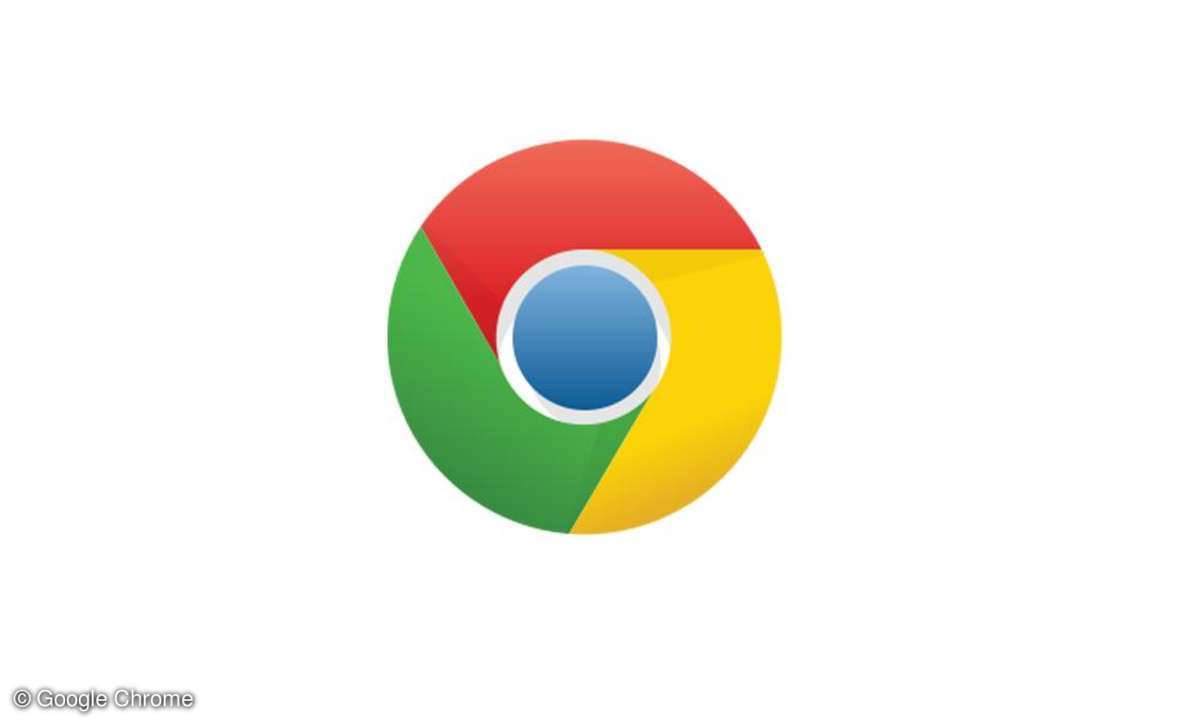So gelingt der Umstieg auf Google Chrome 15
Googles Webbrowser ist schlank, schnell und gratis. Wir zeigen Ihnen, wie Sie bequem zu Chrome umsteigen, den Google-Browser richtig nutzen und für Ihre Zwecke optimieren.
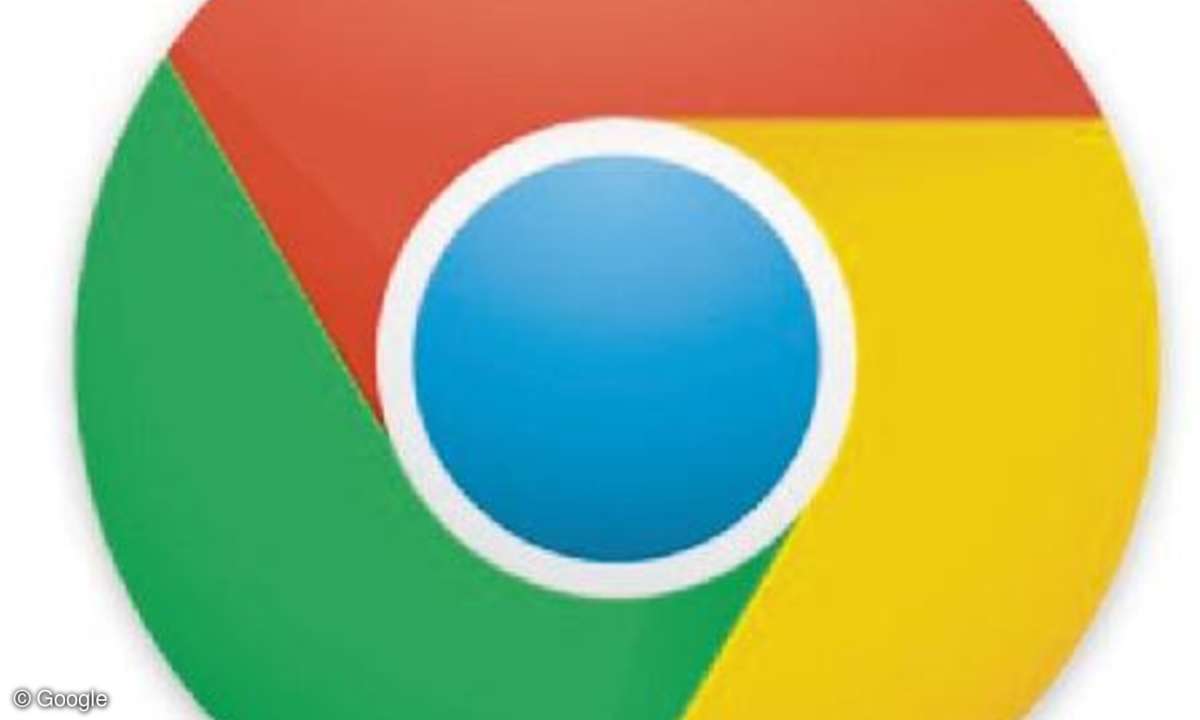
Google hat mit Chrome einen hervorragenden Webbrowser entwickelt, der in einer Liga mit Internet Explorer und Firefox spielt. Der mittlerweile in der Version 15 erschienene Google Chrome beeindruckt mit seiner übersichtlichen Oberfläche, hoher Geschwindigkeit beim Laden und der sehr guten Darstell...
Google hat mit Chrome einen hervorragenden Webbrowser entwickelt, der in einer Liga mit Internet Explorer und Firefox spielt. Der mittlerweile in der Version 15 erschienene Google Chrome beeindruckt mit seiner übersichtlichen Oberfläche, hoher Geschwindigkeit beim Laden und der sehr guten Darstellung von Webinhalten. Gerade in Sachen Geschwindigkeit hängt der Google-Browser die Konkurrenten von Microsoft oder Mozilla ab und gewinnt dadurch Anwender.
Über Erweiterungen wie zum Beispiel einen Werbeblocker lässt sich der Webbrowser an persönliche Bedürfnisse anpassen. Ein spezieller Apps Store bietet unzählige Erweiterungen für den Webbrowser von Google an. Google Chrome steht für Windows XP, Vista und 7 sowie andere Betriebssysteme kostenlos zur Verfügung. Mehr Informationen zu den Erweiterungen finden Sie im Kasten "So funktioniert der Chrome Web Store".
Tipp: So funktioniert der Chrome Web Store
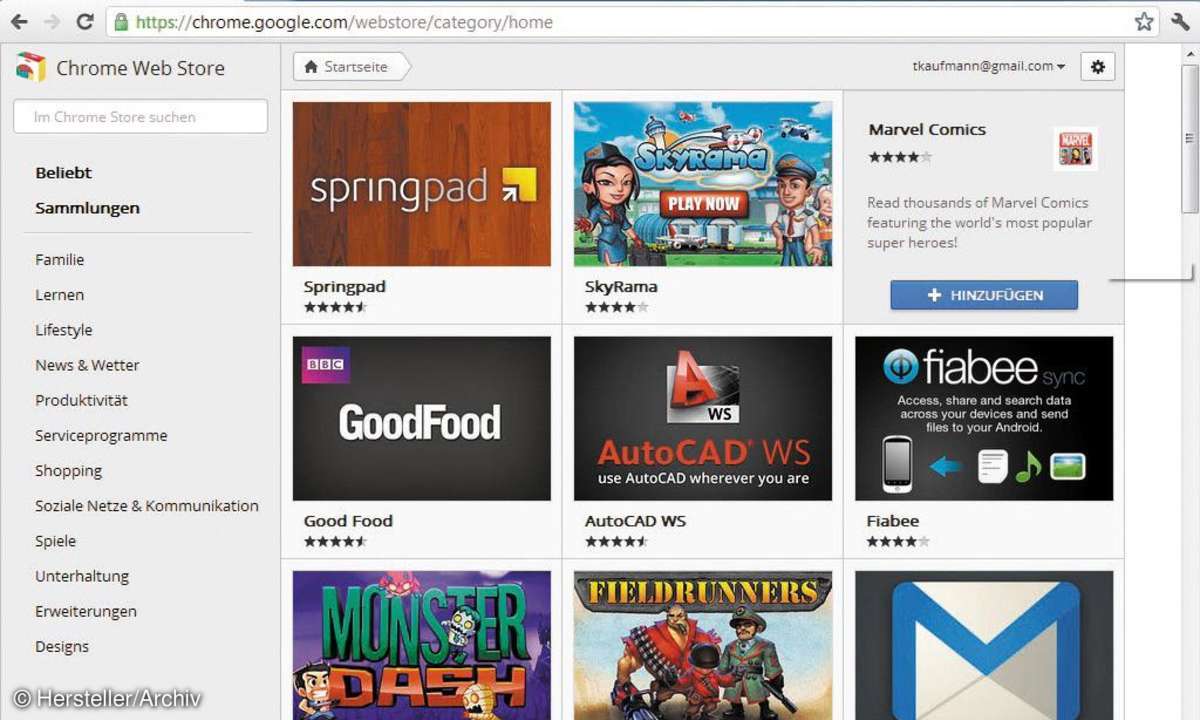
Aus Googles "Chrome Web Store" laden Sie Apps für den Browser herunter. Das können Zusatzfunktionen sein, aber auch Browser-Spiele oder Links zu Webseiten wie YouTube und Facebook. Der Link zum Chrome Web Store und alle installierten Apps erscheinen in neu geöffneten Tabs und Chrome-Fenstern. Sie öffnen den Chrome Web Store mit der Adresse chrome.google.com/webstore
Chrome Web Store ist in rund ein Dutzend Kategorien gegliedert, die so unterschiedliche Schwerpunkte wie "Familie", "Lernen" und "Soziale Netzwerke" setzen. Über die Kategorie "Beliebt" finden Sie besonders gerne genutzte Erweiterungen, was gerade am Anfang sehr nützlich ist.
"Sammlungen" enthält eine Reihe von Webangeboten, in denen Sie Musik, Bücher, Filme und einiges mehr finden. Mithilfe des Suchfeldes links oben durchsuchen Sie den Chrome Web Store nach Stichworten.
Um eine App zu installieren, wählen Sie diese im Web Store aus und klicken rechts oben auf "Hinzufügen". In einigen Fällen ist dieser Knopf mit "Anmelden" beschriftet. Diese Apps erfordern eine Benutzerregistrierung. Erst nach Eingabe Ihrer Zugangsdaten das "Hinzufügen" im Knopf aktiviert.
Um eine installierte App aufzurufen, öffnen Sie ein neues Tab und wechseln zur App-Übersicht. Möchten Sie eine App wieder loswerden, klicken Sie diese mit der rechten Maustaste an und gehen im Kontextmenü auf "Aus Chrome entfernen". Über das Kontextmenü bestimmen Sie, dass eine App immer im Vollbild, in einem neuen Tab etc. geöffnet wird.
Anders als der Name vermuten lässt, sind die Apps zumeist kostenlos. Die meisten Downloads wurden durch andere Nutzer bereits mit Sternchen bewertet, was die Beurteilung der Qualität eines Downloads deutlich erleichtert.
Chrome Web Store: Die 10 besten Apps für den Google-Webbrowser
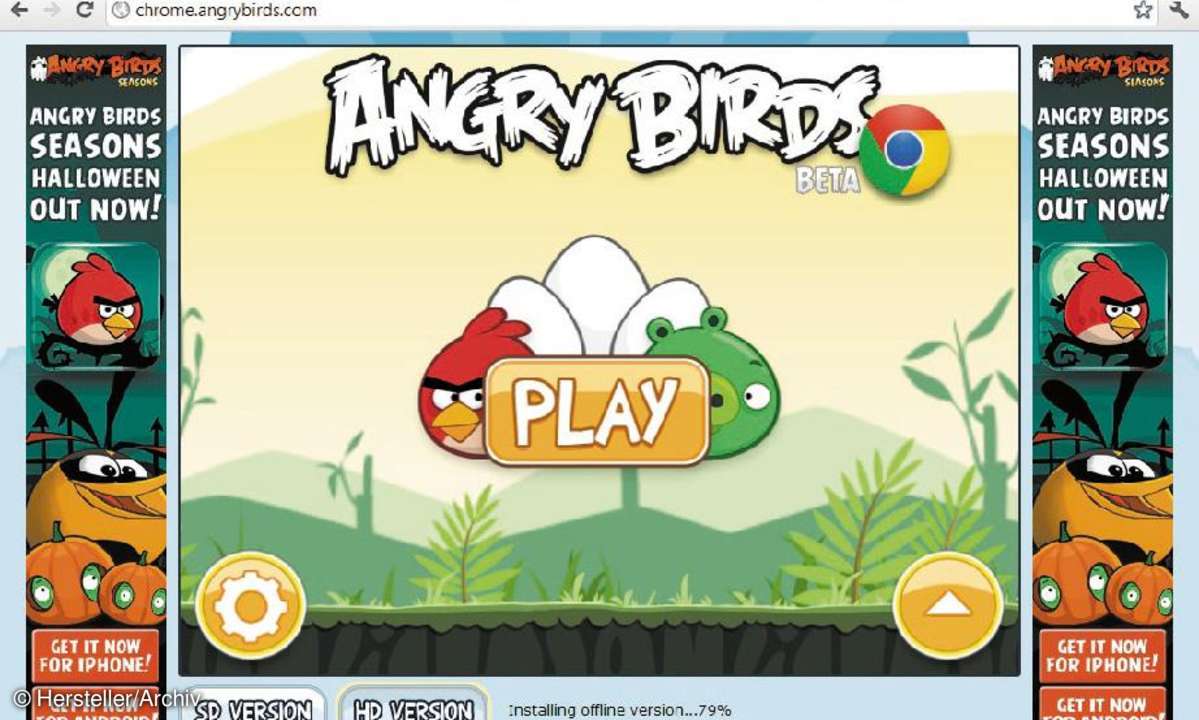
Die 10 besten Apps finden Sie, indem Sie den fett gedruckten App-Namen in die Suchfunktion des Chrome Web Stores eingeben. Angry Birds ist ein Geschicklichkeitsspiel, das sich bereits auf Smartphones großer Beliebtheit erfreut. AdBlock Plus befreit Webseiten von blinkenden Werbebannern, Overlay-Werbung und anderen Störfaktoren.
AddThis erleichtert das Hinzufügen der gerade besuchten Website zu Facebook, Twitter und Co. Insgesamt stehen über 300 Dienste zur Auswahl. FB Photo Zoom verändert Facebook so, dass die großen Versionen von Fotos, Benutzerbildern etc. automatisch erscheinen, sobald Sie auf das Vorschaubild deuten. Mit Google Chrome to Phone befördern Sie in Chrome geöffnete Seiten mühelos auf Ihr Android-Smartphone, um diese dort weiterzulesen.
Damit das klappt, müssen Sie Chrome to Phone auch als App auf dem Smartphone installieren. IE Tab integriert den Internet Explorer in Chrome. Funktioniert eine Seite mal nicht in Chrome, können Sie so bequem auf den Microsoft-Browser zurückgreifen. Picnik ist eine Bildbearbeitung, mit der Sie Ihren Digitalfotos den letzten Schliff geben. Fertige Bilder lassen sich direkt zu Facebook, Picasa, Flickr und auf andere Seiten heraufladen.
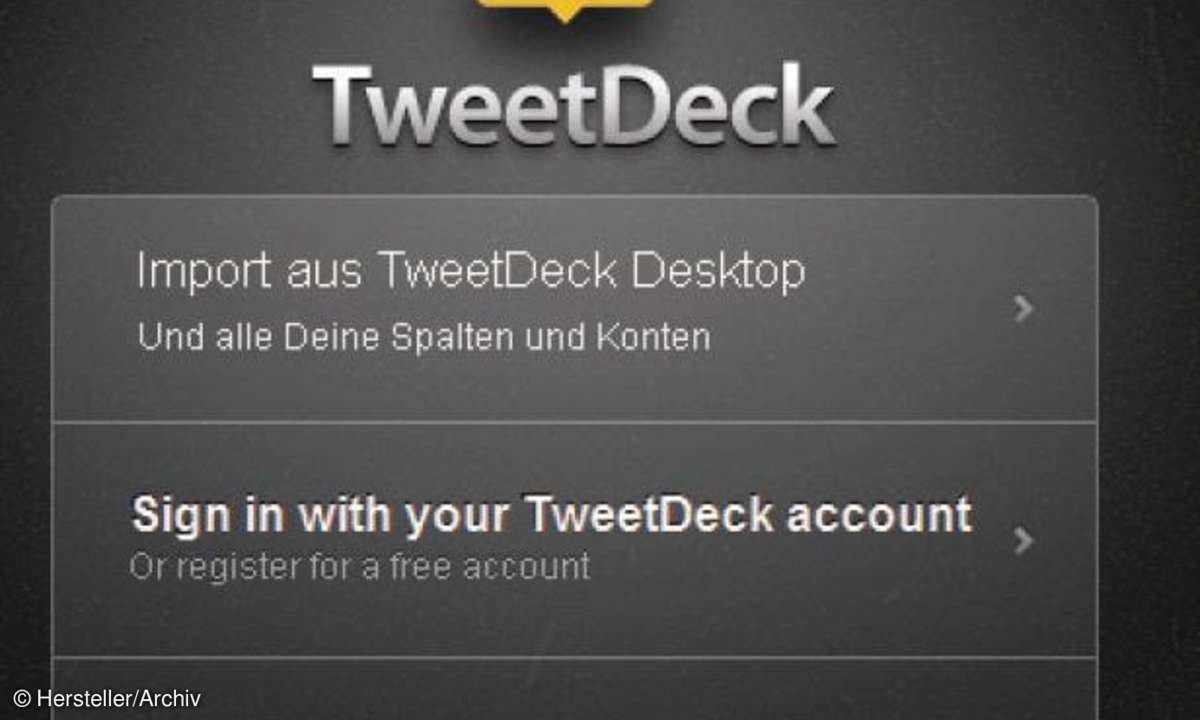
Clip an Evernote sendet ganze Webseiten oder markierte Textpassagen an die kostenlose Notizverwaltung Evernote (www.evernote.com ). Webseiten-Screenshot fertigt ein Bildschirmfoto der gerade angezeigten Webseite an, auch wenn diese länger als der Bildschirm ist. Das Foto wird im JPG-Format abgespeichert.
Über den Amazon-Wunschzettel lassen sich Artikel von beliebigen Websites ans Amazon-Konto senden. So wissen Freunde und Familie ganz genau, was sie Ihnen zum Geburtstag schenken sollen.